Hagaaji Appkan kuma shaqayn karo qaladka PC gaaga Windows 10
Windows 10 waa Operating System horumarsan oo ay ku raran yihiin astaamo badan. Si kastaba ha ahaatee, mararka qaarkood waxaad sidoo kale la kulmi kartaa qaar ka mid ah cilladaha iyo khaladaadka qalabkaaga. Mid ka mid ah dhibaatooyinka caanka ah ee inta badan isticmaalayaasha ay soo sheegaan waa 'app Tani kuma socon karto PC-gaaga'. Ciladani waxay saamayn kartaa tiro balaadhan oo ah barnaamijyada Windows ee qalabkaaga. Waxay dhacday markii Windows - ku aanu ogolayn in codsiyada ku jira qalabkaaga uu shaqeeyo.

Hagaaji 'app kani kuma shaqayn karo PC-gaaga' khaladaadka ku jira Windows 10(Fix ‘This app can’t run on your PC’ error on Windows 10)
Hubi inaad abuurto barta soo celinta(create a restore point) haddii ay wax qaldamaan.
Habka 1-Abuur Koontada Maamulaha Cusub(Method 1 – Create a New Administrator Account )
Isticmaalayaasha qaar ayaa sheegay in ay si joogto ah ula kulmaan ciladan qalabkooda. Waxay la kulmaan qaladkan xitaa markay isku dayaan inay furaan codsiyada Windows 10 mid kasta . Haddii arrintani ay si joogto ah u sii socoto, waxay dhibaato ku noqon kartaa xisaabta isticmaalaha. Waxaan u baahanahay inaan abuurno akoon cusub oo maamulaha(Administrator)
1.Riix Windows Key + I si aad u furto Settings kadibna dhagsii Accounts.

2. U gudub Accounts > Family & Other Users.

3. Guji ku dar qof kale PC kan(Add someone else to this PC) hoos yimaada qaybta dadka kale.
4.Halkan waxaad u baahan tahay inaad doorato Ma haysto qofkan ikhtiyaarkiisa macluumaadka gelida.(I don’t have this person’s sign-in information option.)

5.Select Kudar isticmaale bilaa xisaab Microsoft ah.( Add a user without a Microsoft account.)

6. Ku qor magaca iyo erayga sirta( name and password) ah ee koontada maamulka ee dhawaan la sameeyay.
7. Waxaad ku ogaan doontaa xisaabtaada cusub ee la sameeyay qaybta isticmaalayaasha kale. Halkan waxaad u baahan tahay inaad doorato akoonka cusub(select the new account) oo guji Beddel(Change account type) badhanka nooca akoonka

8.Halkan waxaad u baahan tahay inaad ka doorato maamulaha(Administrator) hoos-u-dhaca.

Markaad koontada cusub u beddesho koontada maamulka, waxaan rajeyneynaa, ' App-kan kuma shaqeyn karo PC-gaaga(This app can’t run on your PC) ' qalad ayaa lagu xallin doonaa qalabkaaga. Haddii koontada maamulka la isticmaalo dhibaatadaada la xalliyo, kaliya waxaad u baahan tahay inaad u guurto dhammaan faylashaada gaarka ah iyo faylalkaaga koontada oo aad isticmaasho akoonkan halkii aad ka isticmaali lahayd kan hore.
Habka 2 (Method 2) - Daar sifada raritaanka(– Activate App Sideloading) abka
Caadiyan, sifadan waxa la dadajiyaa marka aan rabno in aan ka soo dejino apps Windows ilaha kale marka laga reebo Bakhaarka Windows(Windows Store) . Si kastaba ha ahaatee, isticmaaleyaal badan ayaa sheegay in dhibkooda ku saabsan bilaabista apps lagu xalliyo habkan.
1.Riix Windows Key + I si aad u furto Settings App oo taabo Cusboonaysiinta & Amniga icon.(Update & Security icon.)
2.Hadda ka menu-gacanta bidix guji "For horumarinta".
3.Hadda dooro " Sideload apps " ee hoos yimaada Isticmaalka Features Developer(Use Developer Features) .
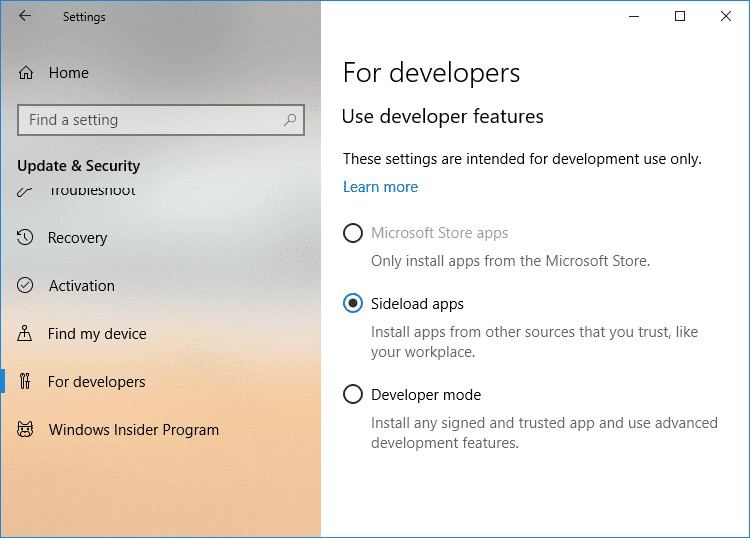
4.Haddii aad dooratay Sideload apps ama habka Developer( Sideload apps or Developer mode) ka dibna dhagsii Haa(Yes) si aad u sii wadato.

5. Eeg haddii aad awooddo inaad hagaajiso App-kan kuma socon karo qaladka PC-gaaga, haddii kale sii wad.
6.Next, qaybta Isticmaalka Tilmaamaha Horumarinta(Use Developer Features) , waxaad u baahan tahay inaad doorato " qaabka horumariyaha(Developer mode) ".

Hadda waxa laga yaabaa inaad isku daydo inaad furto abka oo aad geliso abkaaga qalabkaaga. Haddii dhibaatadu weli sii socoto, waad sii socon kartaa oo aad qaadan kartaa habka kale.
Habka 3-Abuur nuqul ka mid ah faylka .exe ee barnaamijyada aad isku dayeyso inaad furto(Method 3 – Create a copy of the .exe file of the apps that you are trying to open)
Haddii aad la kulanto ' App-kaani kuma shaqayn karo kombuyutarkaga(This app can’t run on your PC) qaladka si joogta ah markaad app gaar ah ka furayso qalabkaaga. Xakameyn kale ayaa abuureysa nuqul ka mid ah faylka .exe(copy of the .exe file) ee app gaar ah oo aad rabto inaad furto.
Dooro faylka .exe ee app-ka aad rabto inaad bilowdo oo koobiyayso faylkaas oo samee nuqul nuqul ah. Hadda waxaad riixi kartaa nuqulka .exe faylka si aad u furto appkaas. Waxaa laga yaabaa inaad awood u yeelatid inaad gasho Windows App -ka . Haddii aad wali la kulanto dhibaatada, waxaad dooran kartaa xal kale.
Habka 4 - Cusbooneysii Dukaanka Windows(Method 4 – Update Windows Store)
Sababta kale ee suurtogalka ah ee khaladkan ayaa ah in Dukaankaaga Windows(Windows Store) aan la cusboonaysiin. Isticmaalayaal badan ayaa sheegay in sababta oo ah dib u cusboonaysiin la'aan ay Store Windows(Windows Store) , ay la kulmaan ' App Tani ma socon kartaa on your PC(This app can’t run on your PC) ' qalad markii ay bilaabayaan app gaar ah qalabkooda.
1.Bilow app Store-ka Windows.
2.Dhanka midig ku dhufo liiska 3-dhibcood ka(3-dot menu ) dibna dooro Download and updates.
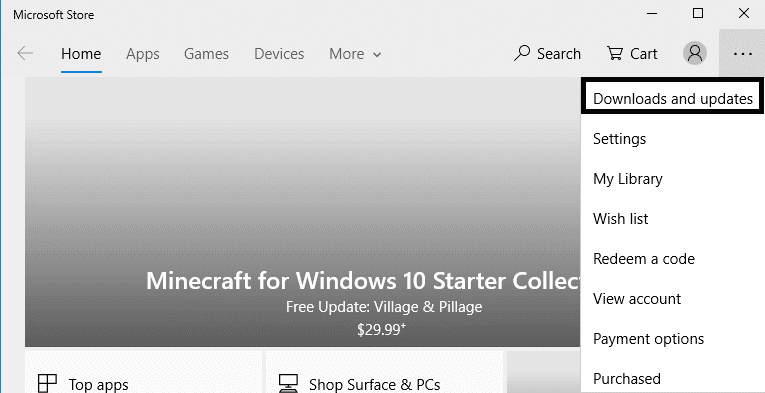
3.Halkan waxaad u baahan tahay inaad gujiso Get Updates button.
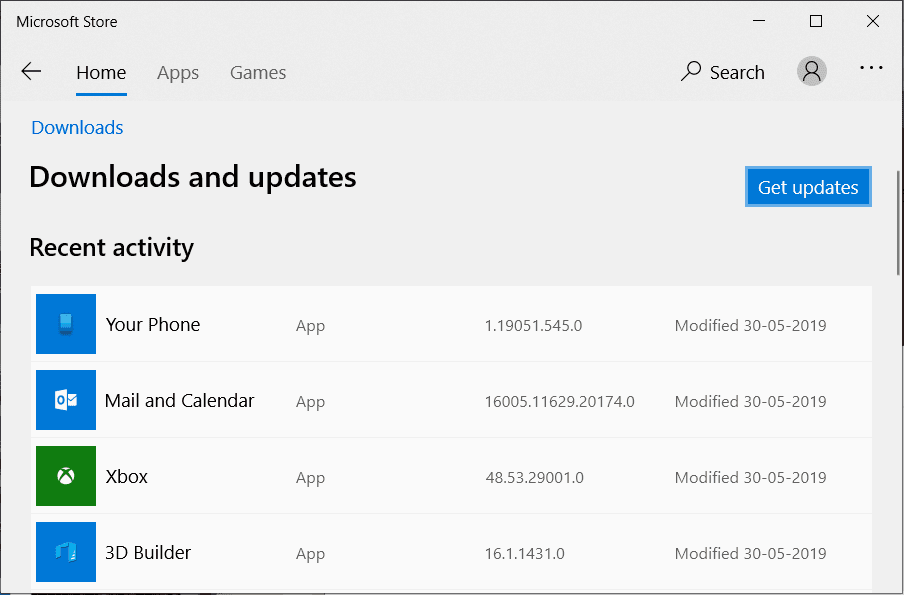
Waxaan rajeyneynaa, inaad awood u yeelan doonto inaad ku xalliso qaladkan habkan.
Habka 5 – Dami SmartScreen(Method 5 – Disable SmartScreen)
SmartScreen waa ka - hortagga phishing-(anti-phishing) ka iyo ka-hortagga-malware-ka ee (anti-malware)daruuraha ku saleysan(cloud-based) , kaas oo ka caawiya ka ilaalinta isticmaaleyaasha weerarada. Si aad u bixiso sifadan, Microsoft waxa ay ururisaa macluumaadka ku saabsan barnaamijyada aad soo dejisay iyo kuwa rakibay. Iyadoo ay tani tahay sifada lagu taliyay, laakiin si loo hagaajiyo abkani kuma shaqayn karo qaladka PC, waxaad u baahan doontaa inaad damiso ama aad damiso shaandhaynta Windows SmartScreen(disable or turn off Windows SmartScreen filter) gudaha Windows 10.

Habka 6 - Hubi inaad soo dejisay nooca saxda ah ee abka(Method 6 – Ensure that you have downloaded the right version of the app )
Sida aan wada ognahay waxaa jira laba nooc oo Windows 10 – 32 bit iyo 64-bit version. Inta badan abka saddexaad ee loo sameeyay Windows 10 waxa u heellan hal ama nooc kale. Sidaa darteed, haddii aad arkayso 'app Tani ma ordi karaan on your PC' qalad on qalab aad, waxaad u baahan tahay si ay u hubiso in aad soo dejisay version saxda ah ee barnaamijkaaga. Haddii aad isticmaalayso nidaamka qalliinka ee 32-bit, waxaad u baahan tahay inaad soo dejiso app-ka oo wata nooca 32-bit.
1.Riix Windows + S oo ku qor macluumaadka nidaamka.
2.Once codsiga furan yahay, waxaad u baahan tahay inaad doorato nidaamka kooban ee guddiga bidix oo dooro System Type on guddiga midig.

3.Hadda waxaad u baahan tahay inaad hubiso codsiyada gaarka ah waa nooca saxda ah sida nidaamkaaga qaabeynta.
Mararka qaarkood haddii aad ku furayso app-ka qaabka ku habboonaanta waxay xallisaa dhibaatadan.
1.Right-guji codsiga oo dooro Properties.

2.U gudub tabka waafaqsanaanta ee hoos timaada Properties (Compatibility).(Properties.)
3.Halkan waxaad u baahan tahay inaad hubiso fursadaha( check the options) " Ku wad barnaamijkan in hab waafaqsan(Run this program in compatibility mode for) "iyo" Ku socodsii barnaamijkan maamule ahaan(Run this program as an administrator) ".

4. Codso isbeddellada oo arag haddii aad awooddo inaad hagaajiso App-kan kuma shaqeyn karo qaladka PC-gaaga Windows 10.(Fix This app can’t run on your PC error on Windows 10.)
Habka 7- Demi Is-dhexgalka Shell ee Qalabka Daemon(Method 7 – Disable the Shell Integration of Daemon Tools)
1.Download Maareeyaha Fidinta Shell(Shell Extension Manager) oo billow faylka .exe ( ShellExView ).

2.Halkan waxaad u baahan tahay inaad raadiso oo aad hesho dooro " DaemonShellExtDrive Class ", " DaemonShellExtImage Class ", iyo" Sawirka Sawirka(Image Catalog) ".
3.Marka aad doorato entries, guji qaybta File oo dooro " Disable Selected items "ikhtiraacida.

4. Hopefully, dhibaatada la xalin lahaa.
lagu taliyay:(Recommended:)
- Delete Google Search History & Everything it knows about you!
- Hagaaji DLL Aan Laga Helin Ama Ka Maqan Kombayutarka Daaqadaha(Fix DLL Not Found or Missing on your Windows Computer)
- Windows 10 Clock Time Wrong? Here is how to fix it!
- Sida Loo Nadiifiyo Taariikhda Daalacashada ee Browser Kasta(How to Clear Browsing History in Any Browser)
Waxaan rajeynayaa in maqaalkani uu waxtar lahaa oo aad hadda si fudud u hagaajin karto app Tani kuma shaqeyn karto qaladka PC-gaaga Windows 10,(Fix This app can’t run on your PC error on Windows 10,) laakiin haddii aad wali wax su'aalo ah ka qabto casharkan markaa xor u noqo inaad ku weydiiso qaybta faallooyinka.
Related posts
Sida loo hagaajiyo PC-ga ma soo dhejin doonto
Hagaaji Isticmaalka Sare ee CPU ee Adeeg bixiyaha: Nidaamka Maxalliga ah
Hagaajin Windows kuma xidhiidhi karto qalabka ama kheyraadka
Hagaaji qaladka 0X80010108 gudaha Windows 10
Fix Windows wuu awoodi waayay inuu dhamaystiro qaabka
Hagaaji Arinta Xakamaynta Basaska Caalamiga ah (USB).
Hagaaji Adeeg bixiyaha: Nidaamka Maxalliga ah (svchost.exe) CPU sare iyo Isticmaalka Disk
Hagaaji Aan La Furi Karin Disk-ga Maxalliga ah (C :)
Hagaaji Ilaha Nidaam Aan ku filnayn si loo dhamaystiro Ciladda API
Hagaaji Windows 7 Cusbooneysiinta Aan Soo Dejin
Hagaaji VCRUNTIME140.dll ayaa ka maqan Windows 10
Sida loo hagaajiyo Firefox oo aan ciyaarin fiidiyowyada (2022)
Hagaaji Windows 10 Taskbar Aan Qarin
Hagaaji Kumbuyuutarku ma bilaabo ilaa dib loo bilaabo dhawr jeer
Hagaaji Windows Backup wuxuu ku fashilmay qalad 0x807800C5
Sida loo hagaajiyo Qaladka Codsiga 0xc0000005
Hagaaji kumbuyuutarka oo aan aqoonsanayn iPhone
Fix Error 651: modem-ka (ama aaladaha kale ee isku xidha) ayaa sheegay cilad
Hagaaji kumbuyuutarka Windows dib ayuu u bilaabmaa digniin la'aan
Hagaaji Cilada Cusboonaysiinta Windows 0x80070020
